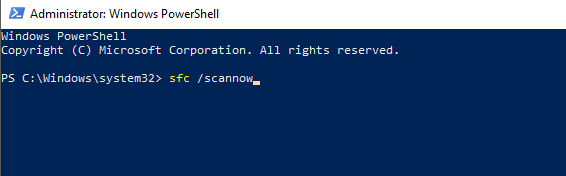Fix: Det ser ut til at du ikke har tillatelse til å lagre endringer i denne filen
Miscellanea / / September 18, 2021
I nyere tid rapporterer brukere om et uvanlig problem: mens de bruker flere apper i Windows 10, de oppdaget en feil som sier: "Det ser ut til at du ikke har tillatelse til å lagre endringer i filen. Stort sett skjer det med fotoredigeringsprogrammer. Vi liker vanligvis å redigere bildet før vi deler eller laster det opp på sosiale medier. I tillegg bruker noen brukere foto- og videoredigerere til forretningsformål som AutoCad eller ADODB Photoshop, etc.
Det er ekstremt irriterende å få en feil mens du jobber med en tung eller enkel oppgave på systemet ditt. Det handler ikke om at du ikke har tillatelse til å redigere eller lagre filen. Det oppstår også en feil til om du ikke kan ha tillatelse til å lagre filen på dette stedet eller en bestemt stasjon. Imidlertid blir det mer frustrerende når du har alle rettigheter og tillatelse til filen. Så her er noen metoder for å fikse feilen "Det ser ut til at du ikke har tillatelse til å lagre endringer i denne filen.
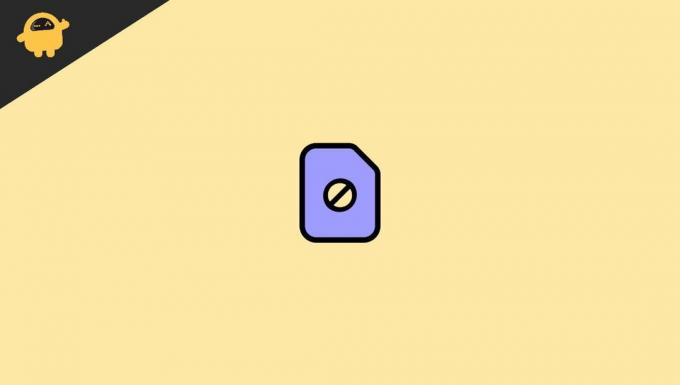
Innhold på siden
-
Fix: Det ser ut til at du ikke har tillatelse til å lagre endringer i denne filen.
- Metode 1 - Kjør den spesifikke applikasjonen som administrator
- Metode 2 - Midlertidig deaktivering av antivirus
- Metode 3 - Kjør systemfilkontrollen
- Metode 4 - Kjør DISM Command Powershell
- Konklusjon
Fix: Det ser ut til at du ikke har tillatelse til å lagre endringer i denne filen.
Noen ganger oppstår problemet ovenfor på grunn av endringer i strømsyklusen. Hvis du støter på problemet på alle programmene du vil bruke, kan du prøve å starte enheten på nytt en gang og kontrollere om den fungerer eller ikke. Også ødelagte systemfiler eller filene du jobber med kan ha blitt ødelagt av en eller annen grunn og er ansvarlige for problemet ovenfor. Prøv å flytte filen til et annet sted eller Drive, og prøv deretter å redigere filen igjen. Hvis du bruker et antivirusprogram, må du utføre en fullstendig skanning for å vite om et virus ikke påvirker systemet. Videre, hvis denne grunnleggende feilsøkingen ikke fungerte, går du videre til metodene nedenfor for å fikse tillatelsesproblemet.
Metode 1 - Kjør den spesifikke applikasjonen som administrator
På grunn av et problem med litt tillatelse, kan du prøve å åpne programmet som administrator. Den tillater all nødvendig tillatelse, og du kan fikse problemet "Det ser ut til at du ikke har tillatelse til å lagre endringer i denne filen". Her er trinnene for å utføre kjøringen som administrator i systemet ditt.
- Gå til det spesifikke programmet der du står overfor problemet, og høyreklikk på det.
- Velg deretter Kjør som administrator.

- Rediger bildet eller oppgaven du vil gjøre.
- Etter det, lagre det for å sjekke om det fungerer eller ikke.
Du kan også gå til startmenyen og søke etter programmet, og klikk på Kjør som administrator for å utføre den samme oppgaven i høyre panel. Også for Windows 10 innebygde apper kan du hoppe over denne metoden og gå videre til den neste.
Metode 2 - Midlertidig deaktivering av antivirus
Antivirus brukes for å redde systemet fra skadelige virus. Når vi installerer antivirusprogrammet i systemet vårt, vil det modifisere eller konfigurere systemet vårt for å fungere og se hver systemfil. Det kan også påvirke noen av appene for å redigere eller lagre filen eller kjøringen fra å utføre arbeidet. Hvis noen applikasjoner fiolett eller endringer som er gjort i systemet, blokkerer antivirusprogrammet noen av funksjonene.
For å løse "Det ser ut til at du ikke har tillatelse til å lagre endringer i denne filen", kan du midlertidig deaktivere antivirusprogrammet, inkludert Windows Defender. Imidlertid kan deaktivering av antivirusprogrammer variere. Gå først til antivirus -appen og søk etter deaktiveringsalternativet.
Metode 3 - Kjør systemfilkontrollen
Systemfilkontrollen brukes til å kontrollere systemfilen og søke og rette opp eventuelle problemer. Noen ganger blir for eksempel systemfiler ødelagt og det oppstår problemer. Ikke bare for problemet ovenfor, vi bruker denne funksjonen regelmessig i systemet vårt ofte. Det løser seg hvis du ved et uhell sletter viktige systemfiler, reparerer en ødelagt fil, etc.
- Trykk på Windows + X -tasten for å åpne menyen.
- Naviger og klikk på Windows PowerShell (Admin).
- Etter det åpnes Powershell -vinduet som en ledetekst. Lim inn kommandoen nedenfor for å utføre.
SFC/Scannow.
- Trykk Enter for å kjøre kommandoen og vent til oppgaven er fullført.
Metode 4 - Kjør DISM Command Powershell
Windows har mange innebygde verktøy som kan brukes til å rette opp eventuelle problemer. Command PowerShell er også en av dem. For eksempel rapporterte mange brukere at "Det ser ut til at du ikke har tillatelse til å lagre endringer i denne filen" er løst ved å kjøre DISM -kommandoen Powershell. Det vil kontrollere systemets helse og gjenopprette hvis det blir funnet noe problem. DISM -kommandoen PowerShell kan ta noen minutter å være tålmodig og utføre oppgaven.
Annonser
- Trykk på Windows + X -tasten for å åpne menyen.
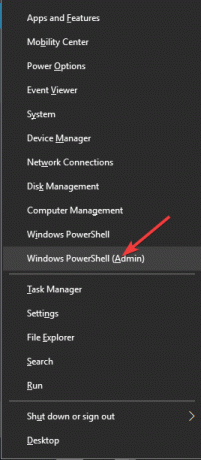
- Naviger og klikk på Windows PowerShell (Admin).
- Etter det åpnes Powershell -vinduet som en ledetekst. Lim inn kommandoen nedenfor for å utføre.
DISM.Exe /Online /Cleanup-Image /Restorehealth.
- Vent til oppgaven er fullført, og kontroller at problemet er løst eller ikke.
Konklusjon
Hvis noen av løsningene ovenfor fungerer for "Det ser ut til at du ikke har tillatelse til å lagre endringer i denne filen", kan det ha store systemfeil eller problemer. Vi anbefaler at du kontakter Windows -støtte for ytterligere hjelp. Du kontakter også systemprodusentens støtte for å løse problemet. Merkets ingeniør vil også sjekke eventuelle maskinvarerelaterte problemer. Vi håper at metodene ovenfor også løser problemet. Gi oss beskjed i kommentarfeltet hvis du har spørsmål angående trinnene eller metoden for problemet.
Relaterte artikler:
- Slik får du Android 12s personvernoversikt på en hvilken som helst Android -telefon
- Slik slår du av apper fra å få tilgang til kameraet mitt på din Mac | Guide
- Hva er AggregatorHost.exe? Er det trygt eller skadelig?
- Slik avinstallerer du Discord helt fra datamaskinen din
- Tving avinstaller sta programmer/ programvare i Windows 10